Как отключить обновление поставщика услуг на Samsung
В этом руководстве мы покажем вам, как отключить обновление поставщика услуг на вашем устройстве Samsung. Чтобы получить доступ к региону, а также к функциям, ограниченным оператором, многие пользователи предпочитают изменить код страны на своем устройстве Samsung, а затем установить прошивку для этого региона через Sideload или Odin.
Однако в процессе этого они получают приглашение на обновление поставщика услуг на своем устройстве Samsung, которое имеет тенденцию сбрасывать весь их прогресс. Более того, тот факт, что вам регулярно выдаются предупреждения, сам по себе не может считаться удобным для пользователя. Так есть ли выход? Да, вы можете отключить это уведомление, отключив или удалив его базовый процесс с помощью команд ADB. И в этом руководстве мы покажем вам, как это сделать. Следуйте инструкциям.
Как отключить обновление поставщика услуг на Samsung

Это приглашение отправляется системным приложением CID Manager. Поэтому, чтобы этого не произошло, вам придется отключить его. [recommended] или выберите ядерный путь, полностью удалив его с вашего устройства. Вот как обе эти задачи могут быть выполнены.
Программы для Windows, мобильные приложения, игры - ВСЁ БЕСПЛАТНО, в нашем закрытом телеграмм канале - Подписывайтесь:)
ШАГ 1. Установите Android SDK

Прежде всего, вам нужно будет установить Android SDK Platform Tools на свой компьютер. Это официальный бинарный файл ADB и Fastboot, предоставленный Google, и единственный рекомендуемый. Поэтому загрузите его, а затем распакуйте в любое удобное место на вашем ПК. Это даст вам папку platform-tools, которая будет использоваться в этом руководстве.
ШАГ 2. Включите отладку по USB
Затем вам нужно будет включить отладку по USB на вашем устройстве, чтобы оно распознавалось ПК в режиме ADB. Итак, перейдите в «Настройки»> «О телефоне»> «Семь раз нажмите на номер сборки»> «Вернитесь в «Настройки»> «Система»> «Дополнительно»> «Параметры разработчика»> «Включить отладку по USB».
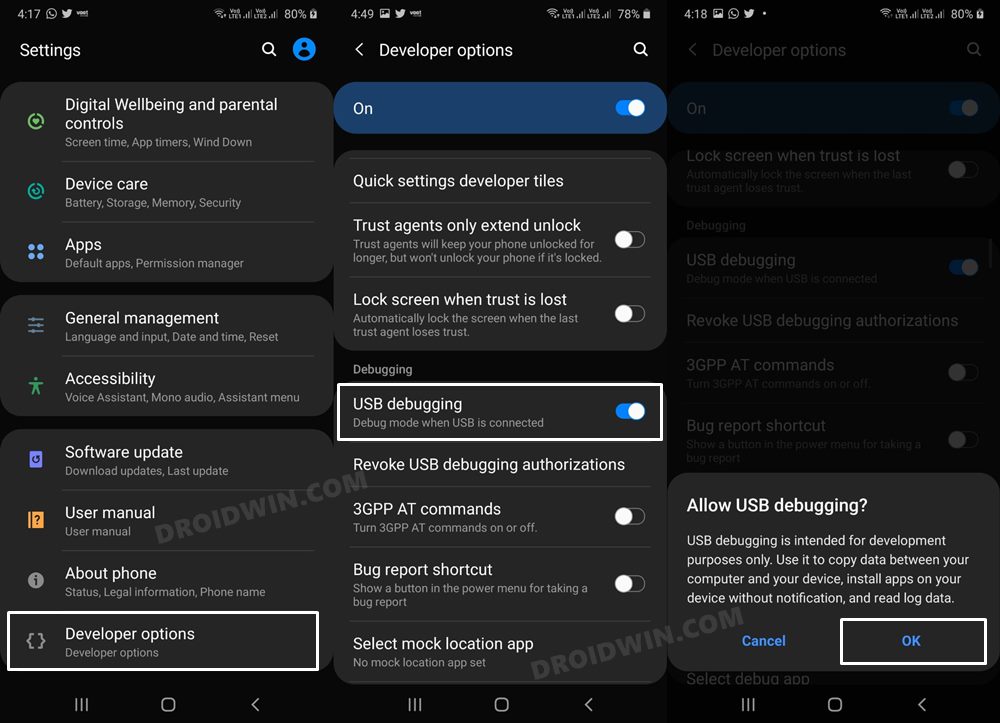
ШАГ 3: Проверьте соединение с ADB
- Для начала подключите ваше устройство к ПК через USB-кабель. Убедитесь, что отладка по USB включена.
- Затем перейдите в папку инструментов платформы, введите CMD в адресной строке и нажмите Enter. Это запустит командную строку.

- Теперь в следующей команде в окне CMD проверьте подключение ADB: устройства adb
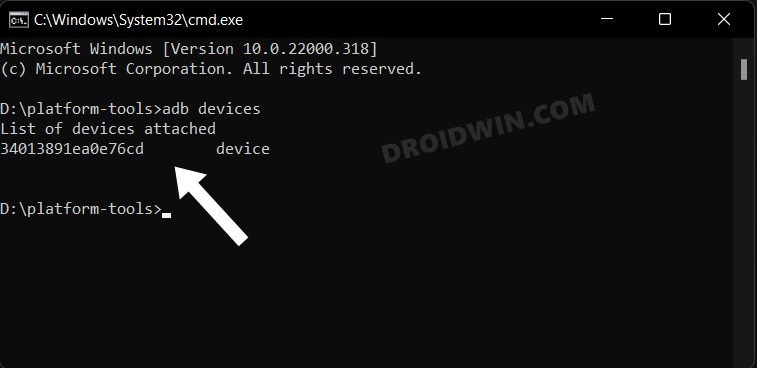
- Если вы получили идентификатор устройства, значит, соединение установлено успешно. Теперь введите приведенную ниже команду, чтобы открыть среду оболочки: оболочка adb.
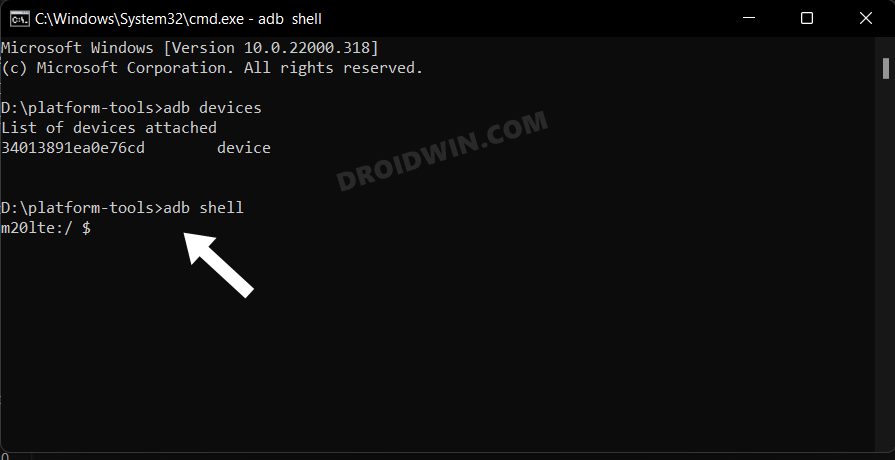
- Теперь в нем будет указано кодовое имя вашего устройства, что означает, что соединение с оболочкой также было успешно установлено, и вы можете двигаться дальше.
ШАГ 4. Отключить/удалить диспетчер CID
- Выполните приведенную ниже команду в окне CMD, чтобы отключить приложение CID Manager: pm disable-user –user 0 com.samsung.android.cidmanager
- С другой стороны, введите следующую команду, чтобы удалить приложение CID Manager: pm uninstall –user 0 com.samsung.android.cidmanager
- Теперь вы больше не будете получать обновление поставщика услуг на своем устройстве Samsung.
Как повторно включить обновление поставщика услуг на Samsung
Если в какой-то момент времени вы захотите отменить процесс или снова включить обновление поставщика услуг, вам просто нужно снова включить или переустановить CID Manager.
- Если вы отключили диспетчер CID, используйте приведенную ниже команду, чтобы снова включить его: pm enable-user –user 0 com.samsung.android.cidmanager
- Если вы удалили CID Manager, используйте приведенную ниже команду, чтобы переустановить его. cmd package install-existing com.samsung.android.cidmanager
Вот и все. Это были шаги по отключению обновления поставщика услуг на вашем устройстве Samsung. Если у вас есть какие-либо вопросы относительно вышеупомянутых шагов, сообщите нам об этом в комментариях. Мы вернемся к вам с решением в ближайшее время.
